Carga de datos numéricos de varias columnas
Data Management permite cargar datos de varios miembros de dimensión de una dimensión seleccionada en una única fila de datos. La definición de los miembros que se van a cargar se puede incluir en un registro de cabecera en el archivo de carga o en la definición de formato de importación.
El archivo de datos puede ser una de las siguientes opciones:
- Archivo de datos de texto con varias columnas de datos numéricos sin cabeceras para periodos contiguos mediante la ejecución de una regla de carga de datos con periodos inicial y final.
- Archivo de datos de texto con varias columnas de datos numéricos para un periodo o cualquier otra dimensión como una cabecera de columna mediante la especificación de:
- Cabecera de columna en el archivo de datos
- Lista de miembros de cabecera de columna en el formato de importación
- Miembro de cabecera de columna en la regla de datos
- Archivo de datos de Excel con varias columnas de datos numéricos para un periodo como una cabecera de columna. El archivo de Excel puede o no incluir una cabecera.
Para cargar datos numéricos de varias columnas:
-
En el separador Configuración, en Configuración de integración, seleccione Formato de importación.
-
En la barra de tareas de resumen Formato de importación, seleccione Agregar.
Se agregará una fila a la cuadrícula superior de la pantalla Formatos de importación.
-
En Nombre, introduzca un identificador definido por el usuario para el formato de importación.
No puede modificar el valor de este campo una vez que se ha creado una asignación para este formato de importación.
-
En Descripción, introduzca una descripción del formato de importación.
-
En Origen, seleccione Archivo para el origen.
-
En el menú desplegable Tipo de archivo, seleccione Varias columnas: datos numéricos como formato del archivo.
-
En el menú desplegable Delimitador de archivo, seleccione un tipo de delimitador.
Símbolos de delimitador disponibles:
-
coma (,)
-
exclamación (!)
-
punto y coma (;)
-
dos puntos (:)
-
pleca (|)
-
tabulador
-
tilde (~)
-
-
En Destino, seleccione EPM y seleccione una aplicación de EPM como destino.
-
Opcional: en URL de detalle, introduzca la URL utilizada para la obtención de detalles.
-
En la sección Asignación, seleccione las dimensiones de Importe y haga clic en
 .
. -
En el menú desplegable Tipo de expresión, seleccione Column=start,end.
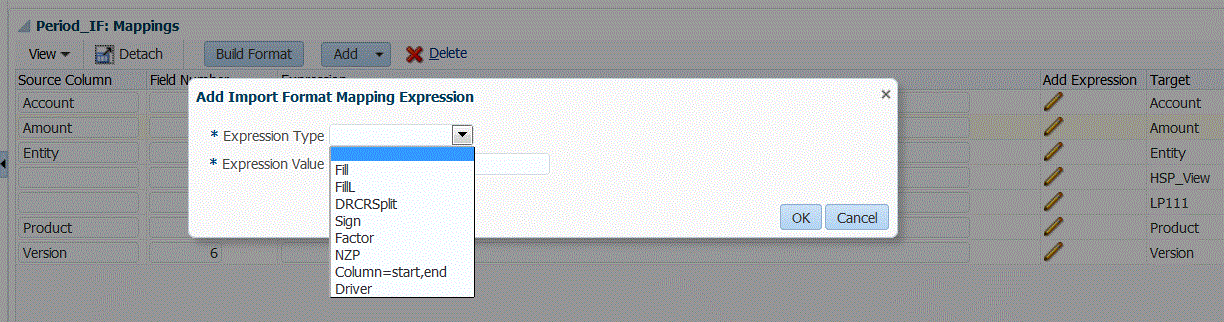
-
En Valor de expresión, especifique las columnas que desea importar.
Puede importar un conjunto contiguo de columnas o un conjunto no contiguo de columnas. Para utilizar un rango de columnas Importe (datos), especifique columnas con una coma (,). Para utilizar columnas de importe no contiguas, especifique las columnas con el delimitador (|) pleca.
Puede especificar columnas contiguas mediante columnas iniciales y finales. Por ejemplo,
5,10indica las columnas desde la5hasta la10.Puede especificar columnas no contiguas mediante
column1 | column2 | column3. Por ejemplo,5|7|10indica las columnas de importación5,7, y10.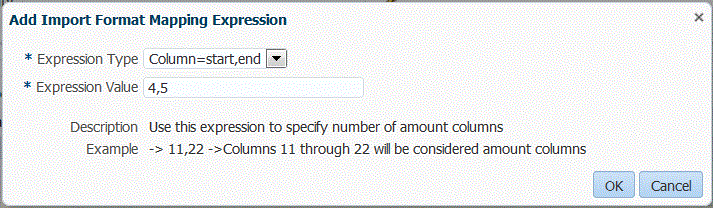
-
Opcional: especifique los controladores y las filas de cabecera del archivo para la expresión.
-
Haga clic en Aceptar.

- Haga clic en Guardar.
Para cargar un archivo de datos de texto con varias columnas de datos numéricos para un periodo:
-
Realice los pasos del 1 al 12 de Para cargar datos numéricos de varias columnas:.
-
En el menú desplegable Tipo de expresión, seleccione Controlador.
-
En Agregar expresión de formato de importación de asignación, en Dimensión, deje la dimensión del controlador predeterminada Periodo.
-
En Periodo(s), seleccione el miembro de dimensión de controlador de periodo que desea cargar y haga clic en Aceptar.
Especifique el periodo con comillas. Puede introducir, por ejemplo: "Dec-9".
Si no especifica una dimensión de miembro de controlador de periodo en Agregar expresión de formato de importación de asignación, puede especificar los miembros de periodo en la regla de carga de datos. Consulte los pasos 5 -11.
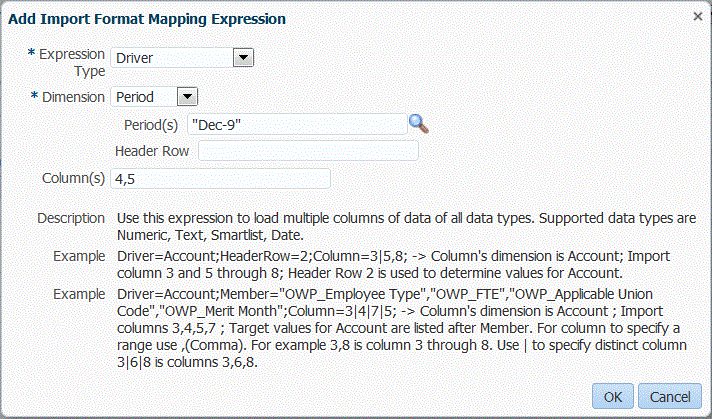
-
En el separador Flujo de trabajo, en Carga de datos, seleccione Regla de carga de datos.
-
En la pantalla Regla de carga de datos, seleccione el PDV que se utilizará para la regla de carga de datos.
-
Agregue o seleccione la regla de carga de datos que se va a utilizar para la carga de datos numéricos de varias columnas.
-
En Formato de importación, seleccione el formato de importación configurado para la carga numérica de varias columnas.
-
Opcional: en el separador Opciones de origen, especifique las opciones de origen.
-
Seleccione el separador Cabeceras de columna y especifique la fecha de inicio y la fecha de finalización de las columnas numéricas.
Se le pedirá que agregue las fechas de inicio y finalización en el separador Cabeceras de columna cuando:
- Un archivo de datos de texto no tiene cabecera en el registro de cabecera del archivo de datos, en el formato de importación o la regla de datos.
- Está utilizando un archivo de Excel en todos los casos. Si se especifica la información de cabecera en el archivo de Excel, solo se procesan los periodos que se encuentran dentro del rango periodo inicial y final.
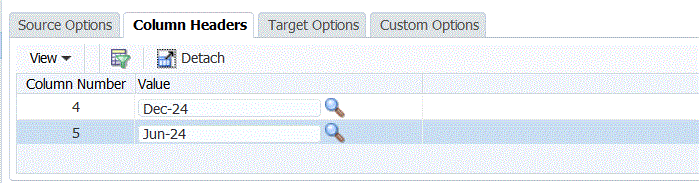
-
Guarde y ejecute de la regla de carga de datos.